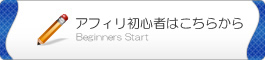解凍とmt-config.cgi修正
デスクトップにダウンロードをしたプログラムを解凍しましょう。
お使いのパソコンがWindowsVISTAなら、そのまま解凍できると思います。
またパソコンに解凍ソフトがインストールされている場合は、お使いの解凍ソフトで解凍できると思います。
ソフトの解凍ができたその後は、設定ファイルの編集、修正にはいります。
現状のMTはデーターベースの設定が完了していれば、管理画面にアクセスするだけで、ステップバイステップでインストールできます。
ただ、お使いのサーバーによっては、コンフィグファイルへの書き込みが、適切に行われない場合も、一部見受けられました。
よって、当サイトでは、設定ファイルである、「mt-config.cgi」に設定を直接書き込む方法をやってみました。
MTのインストールはいろいろなところで解説されていますので、当サイトのやり方も、参考にアナタのやり方に合ったインストール法を見つけましょう。
解凍とmt-config.cgi修正
デスクトップにダウンロードをしたプログラムを解凍しましょう。
お使いの解凍ソフトで解凍できると思います。

- ダウンロードした圧縮ファイルを解凍します。
- お使いの解凍ソフトで解凍してもいいですし、解凍ソフトがインストールされていれば、右クリックで解凍することもできるでしょう。
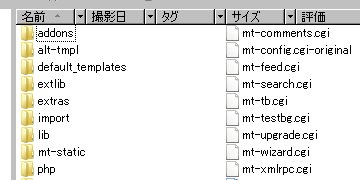
- 続いて、mt-config.cgiの編集をやります。
- メモ帳で開いてもいいのですが、Terapadなどのテキストエディタを使うと行番号などが表示されとても見やすいと思います。
- 解凍したMT4.1-jaのフォルダを開きます。
- その中にある「mt-config.cgi-original 」というファイルを探しましょう。

- 『 mt-config.cgi-original 』というファイルの名前を『 mt-config.cgi 』に変更します。
- ファイルを右クリックして名前の変更をしましょう。
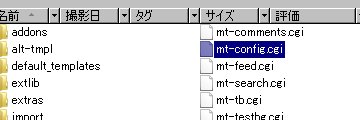
- このように『 mt-config.cgi-original 』というファイルの名前を『 mt-config.cgi 』に変更できました。
- 次のページへ:mt-config.cgiの編集
- 前のページへ:MT4概要とダウンロード
- この記事の属するカテゴリ:MT4ブログの設定へ戻る